- 软件大小:80KB
- 软件语言:简体中文
- 软件类型:国产软件
- 软件类别:3D制作类
- 更新时间:2019-02-15
- 软件授权:免费版
- 官方网站://www.9553.com
- 运行环境:XP/Win7/Win8/Win10
- 标签:cad软件 cad插件
迅捷CAD工具箱是一款专门用于cad软件的插件。这款插件可以帮助用户简单轻松的完成cad制图命令,插件操作简单,轻灵便捷,效率办公,还支持自定义快捷键。功能非常实用。
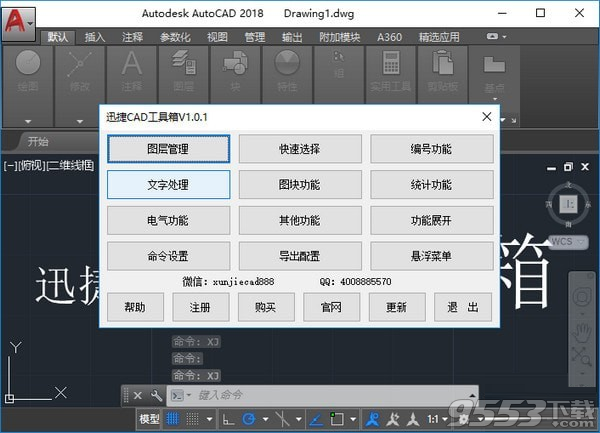
迅捷cad工具箱是一款根据工作需要而开发的cad插件,迅捷CAD工具箱可以帮助用户更快的完成CAD制图命令,提供图层管理、文字处理、命令设置、导出配置等多种快捷命令。
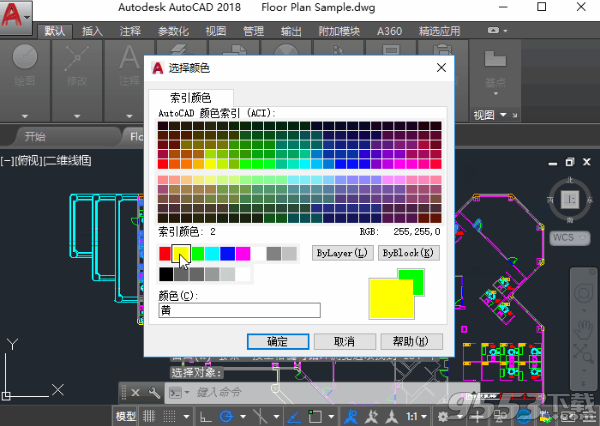
操作简单
轻灵便捷
效率办公
自定义快捷键
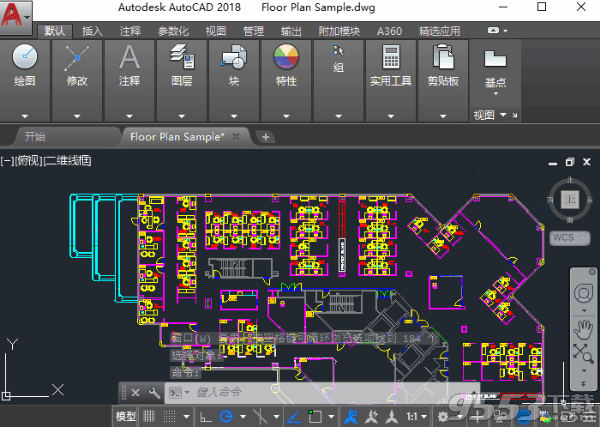
1、完善的功能
帮助用户更快的完成CAD制图命令,提供图层管理、文字处理、命令设置、导出配置等多种命令
2、简单的操作
迅捷CAD工具箱是针对AutoCAD设计的CAD工具,操作简单,上手容易
1.打开AutoCAD,在命令中输入 ap,加入迅捷CAD插件
2.输入xj,唤起插件。
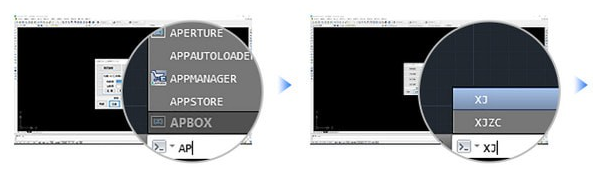
3.点击注册获取申请码。
4.进入购买页购买注册码,注册即可使用。
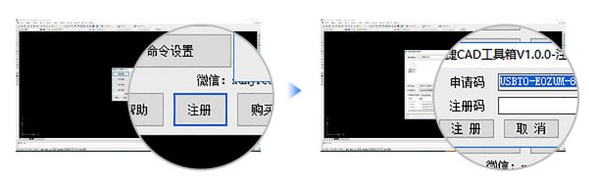
怎么修改CAD图纸中部分图块的颜色?
在AUTOCAD制图过程中,我们会遇到各 种制图问题,今天想和大家分享的是这一问题,怎么修改CAD图纸中部分图块的颜色?若是一个一个图块查找修改会非 常耗费时间。这时候可以加载迅捷CAD工具箱来辅 助操作,会大大提 高我们的工作效率。具体演示操作如下:
打开CAD图纸
f我们先运行AUTOcad制图软件,进行如下操作:
1.点 击菜单栏里“A”标识,在下拉列表里,选择“打开-打开一个文件”选项。
2.打开一张我们需要修改图块颜色的CAD图纸。
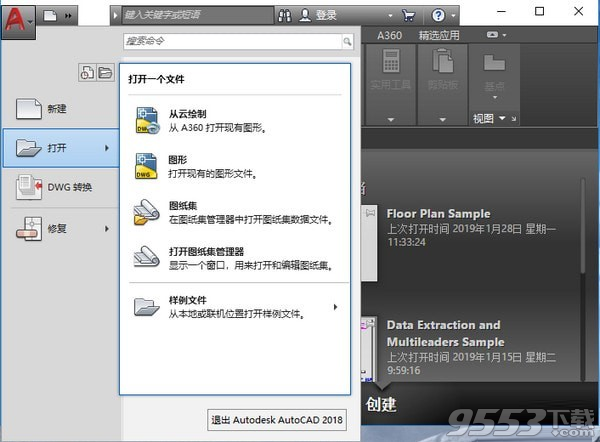
调用迅捷CAD工具箱
之后在AUTOCAD制图软件里,我们进行如下操作:
1.在命令行里输入“ap”命令字符,加载迅捷CAD工具箱插件到AutoCAD软件中。
2.然后,在命令框中输入”xj”命令字符,调用迅捷CAD工具箱来辅 助使用。
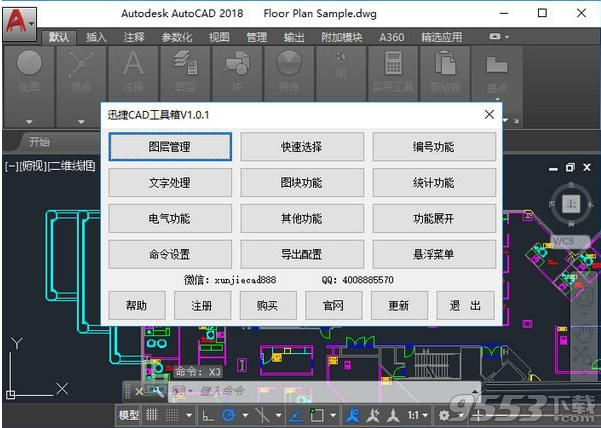
图块功能
1.在迅捷CAD工具箱v1.0.1弹窗里,我们点 击“图块功能”选项按钮,进入“图块功能”次弹窗。
2.或是直接在命令框中输入“TKGN”快捷键,进入“图块功能”次弹窗。
3.在“图块功能”次弹窗里包含图库管理、图块改色、图块改名、块改零层等15个图块功能。
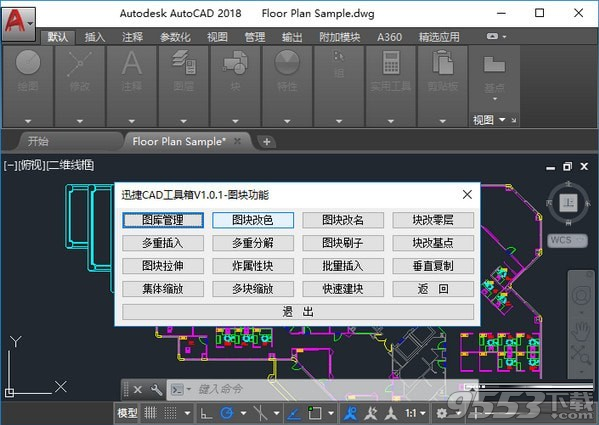
图块改色
1.我们直接点 击图块改色选项图标,然后按照命令提示,移动光标选择需要改色的图块,选择好后点 击Enter键即 可。
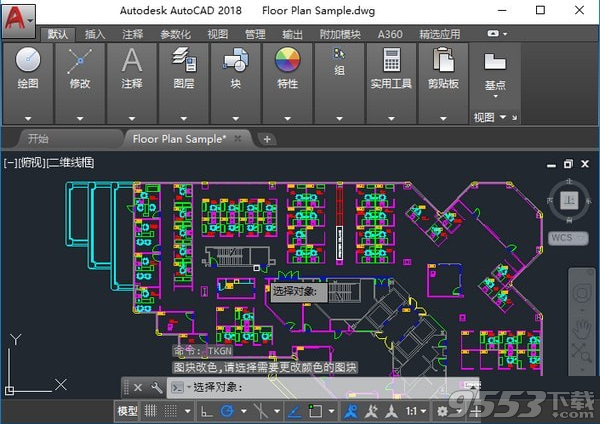
2.这时会跳转出“选择颜色”的弹窗,我们选择好需要修改的颜色,然后点 击“确 定”即 可。
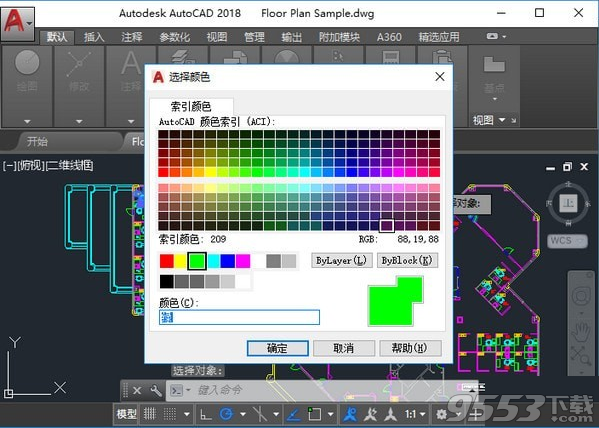
3.这时候会看到,原CAD图纸中的部分图块已经修改好颜色了。
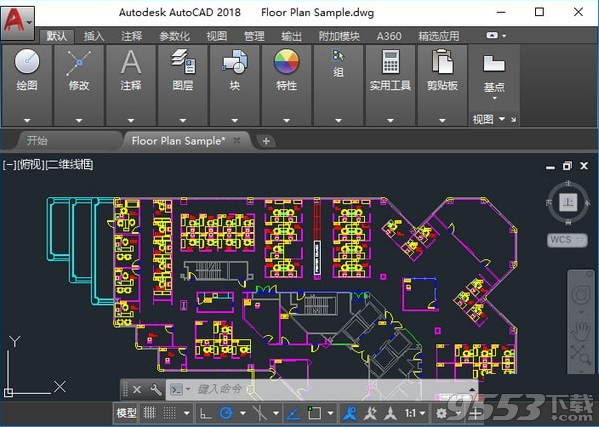
以上便是在AUTOCAD中调用迅捷CAD工具箱,修改CAD图纸中部分图块颜色的具体演示。
1 下载完成后不要在压缩包内运行软件直接使用,先解压;
2 软件同时支持32位64位运行环境;
3 如果软件无法正常打开,请右键使用管理员模式运行。
